Hvorfor bliver min Instagram ved med at gå ned og 4 detaljerede måder at løse det på
 Skrevet af Lisa Ou / 21. marts 2023 09:00
Skrevet af Lisa Ou / 21. marts 2023 09:00 iPhone fejler af mange mulige årsager, såsom vandskade, virusinfektion og andre hardware- eller softwarefejl. Hvis det sker, er det meget stressende. For eksempel fejler din iPhone-skærm. Når du trykker på en bestemt del af skærmen, kan den reagere i overensstemmelse hermed, selv stoppe med at køre på grund af fejlene, og den kan ikke styre din telefon korrekt.
Lad ikke iPhone-fejl forhindre dig i at nyde at bruge din telefon. Dette indlæg har hurtige måder at løse dit problem på. Det har også den førende software til reparation af iOS-systemer: FoneLab iOS System Recovery. Vil du vide flere metoder til at rette iPhone-fejl? Rul ned.
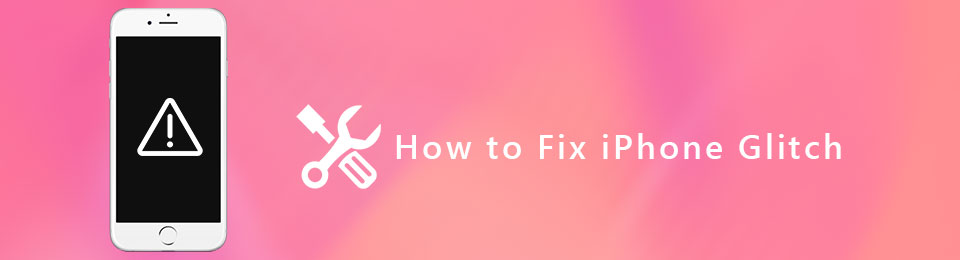

Guide liste
Del 1. Sådan rettes iPhone Glitch via genstart
Genstart er den mest almindelige måde at rette iPhone-fejl og andre problemer på på enhver mobilenhed. Det er den bedste og hurtigste måde til alle de problemer, du støder på på telefonen. Din telefon vil køre jævnere og hurtigere, og endda forbedre den generelle ydeevne af din telefon. Bortset fra det er det meget nemt at udføre.
Vil du bruge det til at rette iPhone-fejl? Kom videre.
Trin 1Denne metode er anvendelig til begge iPhones med en Home knap og uden. Du behøver kun at trykke på volumen op knappen og slip den hurtigt.
Trin 2Tryk og slip hurtigt iPhone volumen Down knappen i venstre side af hovedgrænsefladen.
Trin 3Tryk på telefonen side knappen, indtil du ser iPhone Apple-logoet. Derefter behøver du kun at frigive den og vente på, at iPhone er helt tændt. Se senere, om fejlene er væk.
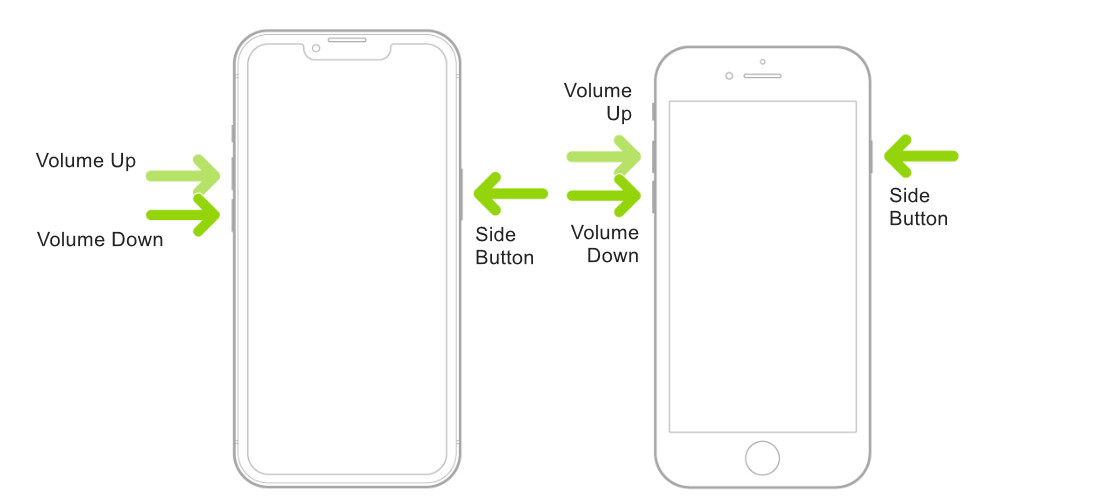
Er fejlene stadig på din iPhone-skærm? Det er tid til at lære, hvordan man løser en iPhone-fejl ved hjælp af tredjepartssoftware på en computer. Kom videre.
Del 2. Sådan rettes iPhone-fejl med FoneLab iOS-systemgendannelse
Vil du fjerne iPhone-fejlene ved hjælp af softwaren? Her er det bedste værktøj! FoneLab iOS System Recovery kan kun slippe af med disse fejl i et par sekunder. Det understøtter både Windows- og Mac-operativsystemer. Bortset fra det kan den nedgradere eller opgradere iOS og iPadOS til deres ideelle versioner.
FoneLab gør det muligt at rette iPhone / iPad / iPod fra DFU-tilstand, genoprettelsesfunktion, Apple-logo, hovedtelefontilstand mv. Til normal tilstand uden tab af data.
- Løs deaktiverede iOS-systemproblemer.
- Uddrag data fra deaktiverede iOS-enheder uden datatab.
- Det er sikkert og nemt at bruge.
Desuden vil det løse mange gendannes scenarier. Det omfatter berøringsskærm virker ikke på iPhone, afladet batteri, manglende genstart og mange flere. Vil du lære, hvordan du nemt løser fejl på iPhone? Rul ned.
Trin 1Klik på knappen Gratis download knap på FoneLab iOS Systemgendannelse. Derefter skal du starte det på din computer. Senere skal du sætte kryds iOS System Recovery tilstand i øverste højre hjørne af softwaren. I dette tilfælde vil du se funktioner relateret til reparation af iPhone-fejl.
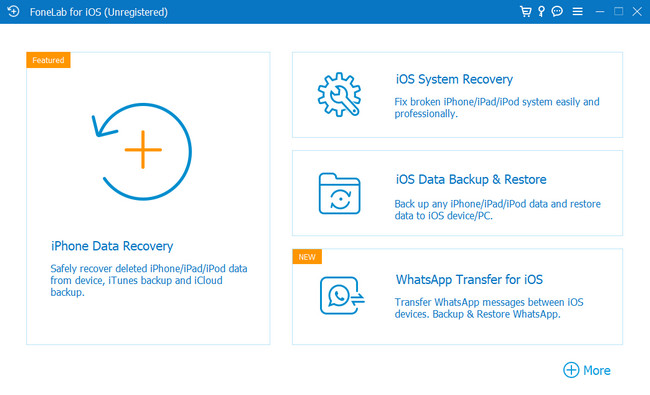
Trin 2Softwaren kan ikke behandle din iPhone, hvis den ikke er tilsluttet computeren. Du skal blot klikke på telefon på computeren ved hjælp af et kabel. Derefter, når du ser iPhones navn på hovedgrænsefladen, betyder det, at du med succes forbinder de to enheder. Klik senere på Fix knappen under iPhones oplysninger for at fortsætte.
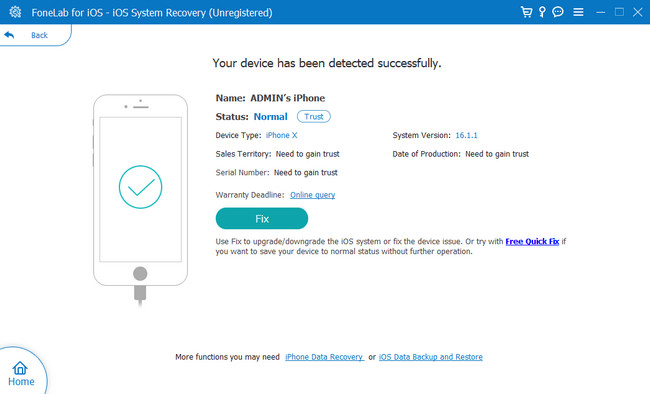
Trin 3Vælg det problem, der er relateret til dit problem. Du kan vælge Device problemer or Skærmspørgsmål knappen i venstre side af det lille vindue inde i værktøjet. Du vil se scenarierne i højre side og klikke på Starten knappen i nederste højre hjørne af softwaren. I dette tilfælde vil du se flere muligheder for at reparere din iPhone.
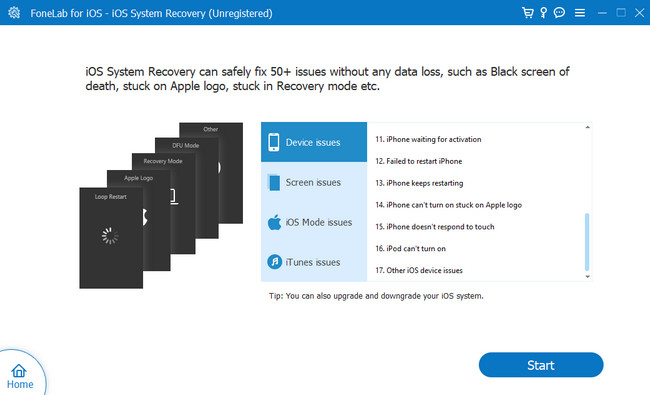
Trin 4Reparationstypen vil blive angivet på værktøjet. Senere skal du vælge imellem standard or Avanceret tilstande. Hvis du ikke vil miste filer, skal du vælge standard mode. Men hvis du vælger Avanceret tilstand, vil du miste alle dine iPhone-data, og du bliver bedt om at indtaste Recovery-tilstand på din iPhone. I denne tilstand skal du sikkerhedskopiere dine data til et andet lager. Klik derefter Bekræfte. Vælg senere Optimer or Reparation knappen for at rette iPhone-fejlene.
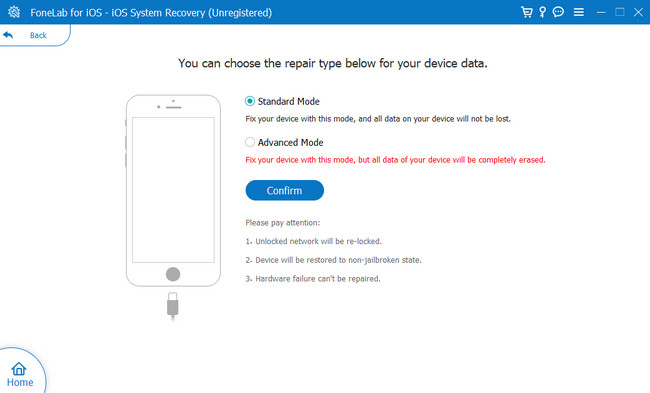
Vil du vide flere metoder til at lære at rette en iPhone-skærmfejl? Rul ned nedenfor.
Del 3. Sådan rettes iPhone Glitch gennem gendannelsestilstand
Gendannelsestilstand på iPhone hjælper meget med at reparere enheden. Det giver dig mulighed for at sætte din telefon op igen. Du kan også opdatere din iOS-version til den nyeste version. Efter opdateringsprocessen bevarer den andre indstillinger og indhold på telefonen. Derudover kan du bruge din Windows eller Mac til at behandle den. Bortset fra det kan du også gendanne din iPhone ved hjælp af den, men du skal sikkerhedskopiere telefondata fordi det vil slette det hele.
Anyway, er du interesseret i at bruge denne metode til dit problem? Nedenfor er trinene til at lære, hvordan du reparerer en iPhone 6-skærmfejl og andre modeller.
Trin 1Tilslut iPhone til din Mac. Du skal kun sikre dig, at den er opdateret. Åbn derefter Finder. Herefter skal du kun vente til Recovery-tilstand skærmen vises, afhængigt af knapperne på din iPhone.
For iPhone 8 og nyere skal du trykke og slippe volumen op knap. Senere, gør det også for Skrue ned knap. Tryk derefter på Side knappen, indtil du ser Skærm til gendannelsestilstand.
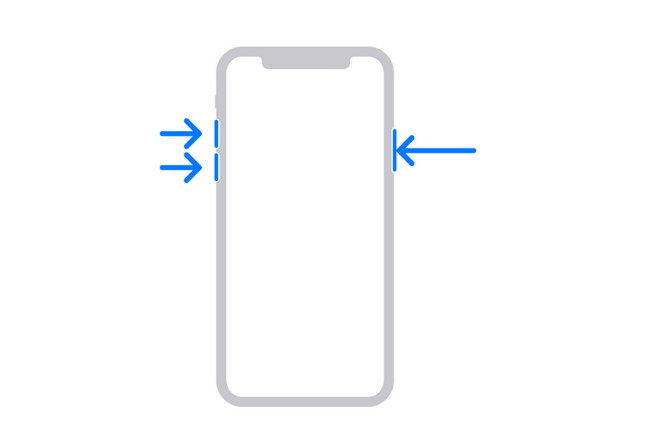
For iPhone 7, iPhone 7 Plus og iPod Touch (7. generation) skal du trykke på eller holde nede Top or Side knap med Skrue ned knap. Slip dem, når du ser Skærm til gendannelsestilstand.
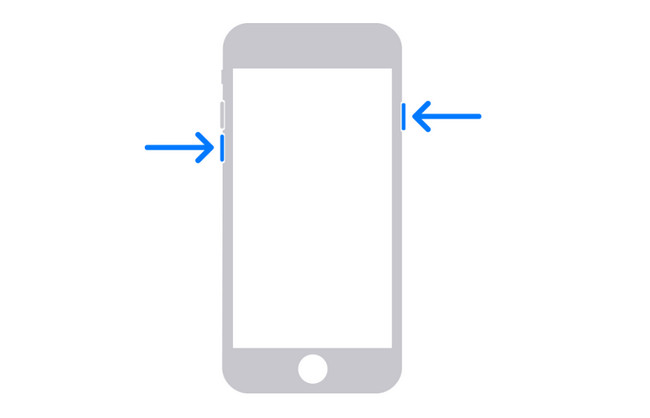
Tryk og hold på Home , Top knapper samtidigt til iPhone 6s eller tidligere, inklusive iPhone SE (1. generation) eller iPod touch (6. generation). Derefter skal du slippe dem en gang Skærm til gendannelsestilstand popper op.
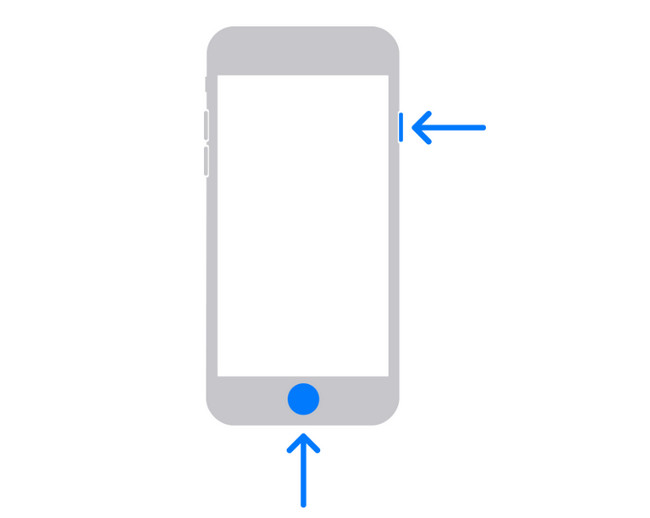
Trin 2Klik på knappen iPhone ikonet på venstre side af Mac'en. Vælg Opdatering knappen, fordi den ikke vil slette dine data. Du behøver kun at vente et par minutter på processen. Derefter skal du konfigurere telefonen og tjekke for fejl.
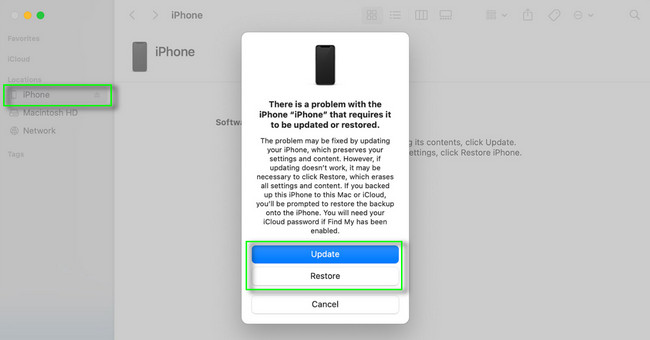
FoneLab gør det muligt at rette iPhone / iPad / iPod fra DFU-tilstand, genoprettelsesfunktion, Apple-logo, hovedtelefontilstand mv. Til normal tilstand uden tab af data.
- Løs deaktiverede iOS-systemproblemer.
- Uddrag data fra deaktiverede iOS-enheder uden datatab.
- Det er sikkert og nemt at bruge.
Del 4. Sådan rettes iPhone Glitch ved at nulstille
Nulstilling af telefoner kan rette iPhone-fejl. Det er det mindste, denne artikel anbefaler, fordi det vil fjerne alle indstillinger på din iPhone, såsom personlige oplysninger, kontakter, fotos, videoer og mere. Men det er nemt at udføre, fordi du ikke behøver tredjepartssoftware.
Er du klar til at behandle din iPhone for at rette dens fejl? Kom videre.
Trin 1Gå til Indstillinger af din iPhone. Derefter skal du bruge Generelt knap. Vælg senere Overfør eller nulstil iPhone, og klik på Nulstil ikon. I dette tilfælde vil du se Nulstilling muligheder for din telefon.
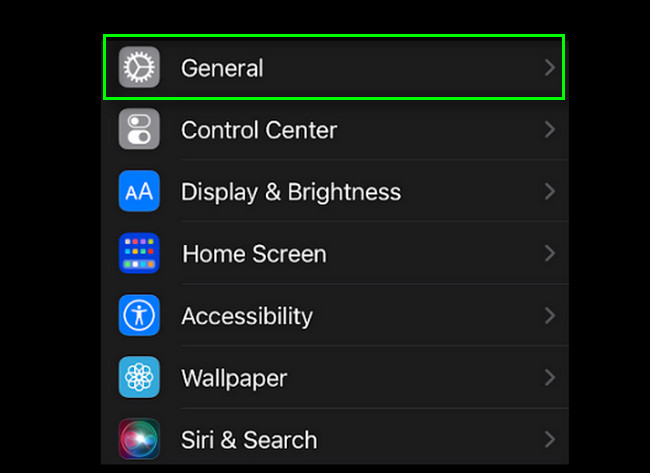
Trin 2Du vil se mange muligheder for at nulstille dine iPhone-indstillinger i Nulstil afsnit. Du kan vælge Reset All Settings knappen, hvis du ikke er sikker på indstillingerne, vil du nulstille, og det anbefales. Find senere glitches hvis de stadig er på skærmen på din iPhone.
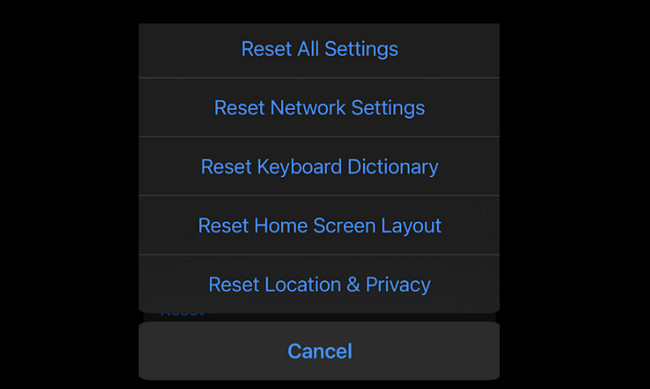
Del 5. Ofte stillede spørgsmål om reparation af iPhone-fejl
1. Hvor meget vil det koste at reparere en iPhone-skærm, der fejler?
Det er dyrt at reparere iPhone-skærmfejl. Den gennemsnitlige pris er $220. Dens lave pris er $29-$140, men dens high-end pris er $279-329. Det anbefales at bruge de metoder, som dette indlæg har for at forhindre at bruge penge.
2. Hvorfor glir og flimrer min iPhone?
Din iPhone har muligvis hukommelsesproblemer. Bortset fra det kan det være på grund af softwarefejl, såsom buggy iOS-opdateringer, forældede apps, der kører på telefonen, forkert konfiguration eller hardware-relaterede problemer. Det er derfor, du skal passe på med at bruge din telefon for at forhindre, at disse sker.
Du kan bruge metoden på dette indlæg til at rette iPhone-fejl. FoneLab iOS System Recovery er den bedste software. Download det nu for at udforske softwaren!
FoneLab gør det muligt at rette iPhone / iPad / iPod fra DFU-tilstand, genoprettelsesfunktion, Apple-logo, hovedtelefontilstand mv. Til normal tilstand uden tab af data.
- Løs deaktiverede iOS-systemproblemer.
- Uddrag data fra deaktiverede iOS-enheder uden datatab.
- Det er sikkert og nemt at bruge.
